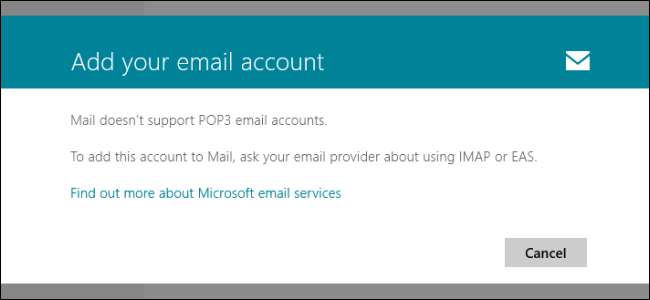
ونڈوز 8 کے ساتھ شامل میل ایپ صرف آئی ایم اے پی ، ایکسچینج ، ہاٹ میل / آؤٹ لک ڈاٹ کام ، اور جی میل اکاؤنٹ کی حمایت کرتی ہے۔ میل اکاؤنٹ ترتیب دیتے وقت پی او پی 3 کو ایک اختیار کے طور پر پیش کرتا ہے - لیکن اگر آپ پی او پی 3 کو منتخب کرتے ہیں تو آپ کو آگاہ کیا جائے گا کہ میل پی او پی کی حمایت نہیں کرتا ہے۔
میل ایپ کو POP3 ای میل اکاؤنٹ کے ساتھ استعمال کرنے کے ل you ، آپ کو براہ راست ٹائل ای میل کی اطلاعات اور اپنے ای میل کو پڑھنے کے ل touch ٹچ دوستانہ انٹرفیس جیسی خصوصیات مہی givingا دیتے ہوئے ، آپ کو استعمال کرنے کی ایک چال ہے۔
آؤٹ لک ڈاٹ کام یا جی میل استعمال کریں
اگرچہ میل خود POP3 اکاؤنٹس کی حمایت نہیں کرتا ہے ، لیکن یہ آؤٹ لک ڈاٹ کام اور جی میل اکاؤنٹ کی حمایت کرتا ہے۔ آؤٹ لک ڈاٹ کام اور جی میل دونوں میں ایک بلٹ ان فیچر ہے جو ایک POP3 سرور سے میل لاتی ہے اور اسے آپ کے ویب میل ان باکس میں اسٹور کرتی ہے۔ اگر آپ اپنے POP3 اکاؤنٹ تک رسائی کیلئے ان میں سے کسی ایک کی تشکیل کرتے ہیں تو ، آپ میل ایپ میں ویب میل اکاؤنٹ شامل کرسکتے ہیں۔
شروع کرنے کے لئے ، ملاحظہ کریں اوٹلوک.کوم یا جی میل اور ایک اکاؤنٹ بنائیں اگر آپ کے پاس پہلے سے ہی نہیں ہے۔ اپنے اکاؤنٹ میں لاگ ان کریں ، آؤٹ لک ڈاٹ کام یا جی میل میں سے کسی کے اوپر دائیں کونے میں گیئر آئیکن پر کلک کریں اور ترتیبات کا اختیار منتخب کریں۔
آؤٹ لک ڈاٹ کام پر ، پر کلک کریں دوسرے اکاؤنٹس سے ای میل بھیجنا / وصول کرنا لنک.
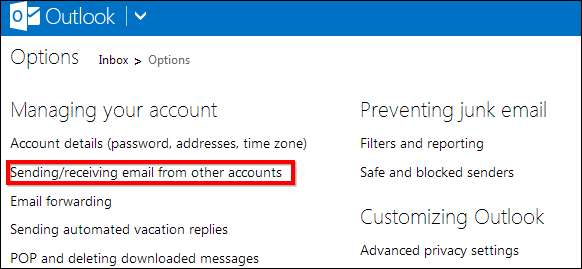
جی میل پر ، پر کلک کریں اکاؤنٹس اور درآمد ٹیب
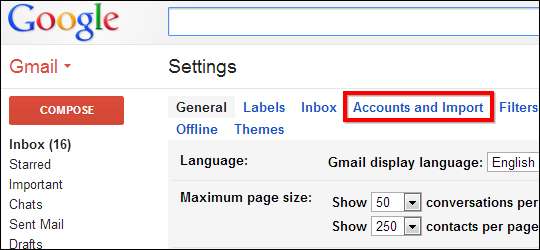
آؤٹ لک ڈاٹ کام پر ، پر کلک کریں ایک ای میل اکاؤنٹ شامل کریں لنک.
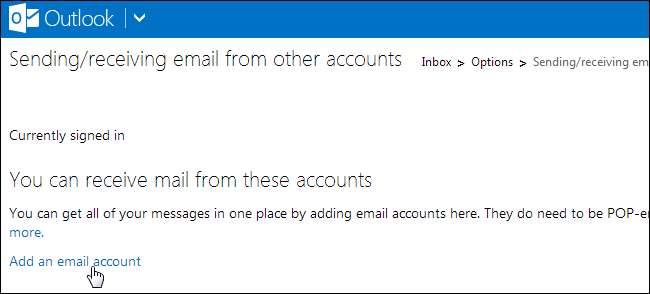
جی میل پر ، پر کلک کریں آپ کا اپنا ایک POP3 میل اکاؤنٹ شامل کریں لنک.
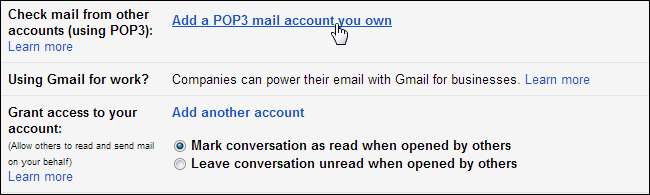
کسی بھی عمل کے ذریعے جاری رکھیں اور اپنے POP3 اکاؤنٹ کی تفصیلات اس طرح شامل کریں جیسے آپ انہیں میل ایپ میں شامل کررہے ہو۔ آپ کو اپنا ای میل ایڈریس ، پاس ورڈ ، POP3 سرور کا پتہ ، اور اس کا استعمال کردہ بندرگاہ جاننے کی ضرورت ہوگی۔ آپ کے کام کر لینے کے بعد ، آؤٹ لک ڈاٹ کام یا جی میل خود بخود نیا ای میل لائیں گے اور اسے اپنے ویب میل ان باکس میں رکھیں گے۔

اپنا آؤٹ لک ڈاٹ کام یا جی میل اکاؤنٹ شامل کریں
ونڈوز 8 میل ایپ میں واپس جائیں اور ترتیبات توجہ کو کھولیں۔ آپ ونڈوز کی + I دبانے یا دائیں سے سوائپ کرکے اور ترتیبات کو ٹیپ کرکے یہ کرسکتے ہیں۔ اکاؤنٹس کا اختیار منتخب کریں اور ٹیپ کریں یا ایک اکاؤنٹ شامل کریں پر کلک کریں۔
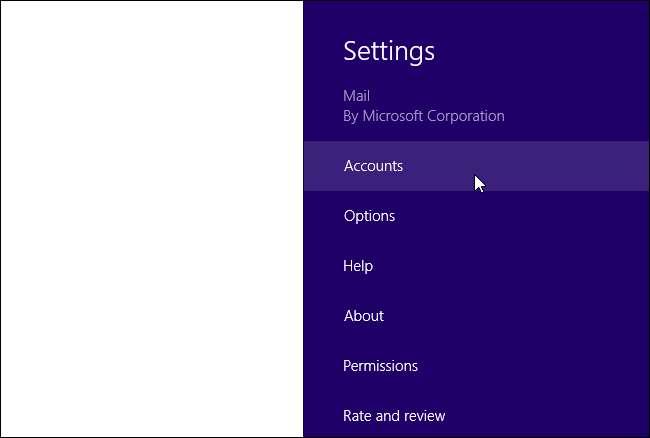
آؤٹ لک یا گوگل کو منتخب کریں - ہر ایک قسم کا اکاؤنٹ جو آپ نے اوپر استعمال کیا ہے - اور اپنے صارف نام اور پاس ورڈ سے اکاؤنٹ میں سائن ان کریں۔
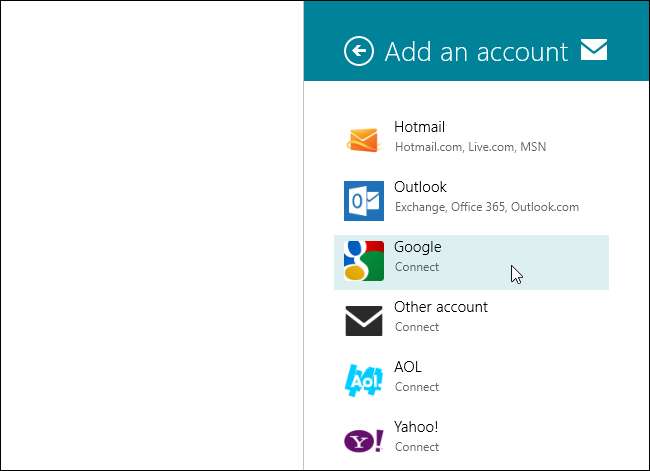
میل ایپ اب آپ کے POP3 اکاؤنٹ سے میل ڈسپلے کرے گی ، جو آپ کے آؤٹ لک یا Gmail اکاؤنٹس کے ذریعہ حاصل کی گئی ہے۔ آپ کو نئی اسکیمیں اسٹارٹ اسکرین پر ظاہر ہوتی نظر آئیں گی۔
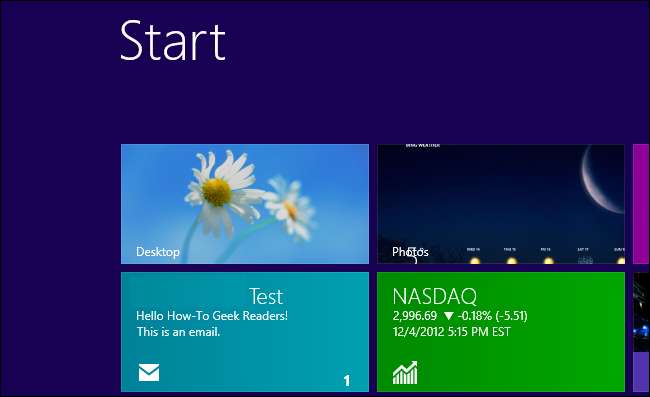
میل بھیجنا
بدقسمتی سے ، یہ حل آپ کو POP3 پتے سے ای میل بھیجنے کا کوئی راستہ نہیں دیتا ہے۔ POP3 سرور عام طور پر SMTP سرورز کے ساتھ جوڑ بنائے جاتے ہیں۔ عام ڈیسک ٹاپ ای میل پروگرام میں ، آپ اپنے ای میل اکاؤنٹ کے پتے سے سبکدوش ہونے والے ای میل بھیجنے کیلئے SMTP سرور شامل کرسکتے ہیں۔ آپ اپنے POP3 اکاؤنٹ سے آؤٹ لک ڈاٹ کام یا جی میل انٹرفیس سے ای میلز بھیج سکتے ہیں - لیکن میل ایپ میں سے نہیں۔
اس کے بارے میں جاننے کے ل you ، آپ جدید میل ایپ میں اپنا ای میل پڑھ سکتے ہیں اور ای میلز کو جواب دینے اور بھیجنے کے لئے علیحدہ انٹرفیس استعمال کرسکتے ہیں - یا تو ڈیسک ٹاپ ای میل پروگرام جیسے آؤٹ لک یا آؤٹ لک ڈاٹ کام یا جی میل ویب سائٹ۔
آپ میل ایپ کے اندر موجود لوگوں کو بھی جواب دے سکتے ہیں - تاہم ، وصول کنندگان کو میل آپ کے @ آؤٹ لک ڈاٹ کام یا @ gmail.com ای میل پتے سے ملتے ہوئے نظر آئیں گے۔ یقینی بنائیں کہ وہ اس پتے سے ای میلز کی توقع کرتے ہیں۔
میل ایپ ہوشیار ہوسکتی ہے ، لیکن POP3 کو چھوڑنا کچھ لوگوں کے لئے معاہدہ توڑنے والا ثابت ہوسکتا ہے - IMAP اور ایکسچینج ایکٹو سنک (EAS) مستقبل ہوسکتا ہے ، لیکن موجودہ POP3 اکاؤنٹس والے لوگوں کو یہ بہت کم تسلی ہے۔
یہ کوئی مثالی حل نہیں ہے - لیکن یہ ونڈوز 8 میل ایپ کے ذریعہ ہم سب سے بہتر کر سکتے ہیں۔ طویل مدتی میں ، ہم شاید ای میل ایپس دیکھیں گے جو ونڈوز اسٹور میں POP3 کی تائید کرتے ہیں۔







